Em hãy nêu phép ghép hình và các bước thực hiện để vẽ đám mây như Hình 13.7

Nếu sử dụng công cụ Đường thẳng để vẽ hình chữ nhật như hình 22, em phải thực hiện mấy bước? Hãy nêu các bước đó.
- Các bước thực hiện vẽ hình chữ nhật:
• Chọn công cụ vẽ đường thẳng
• Vẽ lần lượt 4 đường để tạo thành hình chữ nhật
Thực hiện các phép vẽ và đo cần thiết để tính diện tích một đám đất có dạng như hình 154, trong đó AB // CE và được vẽ với tỉ lệ 1 : 5000.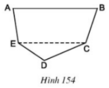
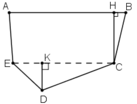
Chia đám đất ABCDE thành hình thang ABCE và tam giác ECD.
Kẻ các đường cao CH và DK.
Thực hiện các phép đo chính xác đến mm ta được:
AB = 30mm, CE = 26mm, CH = 13mm, DK = 7mm
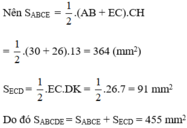
Vì bản đồ được vẽ với tỉ lệ xích  nên diện tích đám đất là:
nên diện tích đám đất là:
S = 455.5000 = 2275000 mm2 = 2,275 m2.
Thực hiện các phép vẽ và đo cần thiết để tính diện tích một đám đất có dạng như hình 154, trong đó AB // CE và được vẽ với tỉ lệ 1 : 5000.
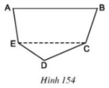
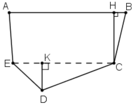
Chia đám đất ABCDE thành hình thang ABCE và tam giác ECD.
Kẻ các đường cao CH và DK.
Thực hiện các phép đo chính xác đến mm ta được:
AB = 30mm, CE = 26mm, CH = 13mm, DK = 7mm
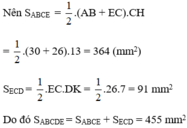
Vì bản đồ được vẽ với tỉ lệ xích  nên diện tích đám đất là:
nên diện tích đám đất là:
S = 455.5000 = 2275000 mm2 = 2,275 m2.
Em hãy nêu các bước để thực hiện:
a) Vẽ hình bằng mẫu có sẵn.
b) Co dãn hình vẽ, hình ảnh.
a) Vẽ hình bằng mẫu có sẵn:
Bước 1: Mở bảng Insert.
Bước 2: Chọn nút lệnh Shapes.
Bước 3: Chọn một mẫu có sẵn.
Bước 4: Khi con trỏ chuột có dạng dấu (+), thực hiện kéo thả chuột trên trang văn bản để vẽ hình tại vị trí mong muốn.
b) Co dãn hình vẽ, hình ảnh:
Co dãn hình vẽ: Chọn hình vẽ; Di chuyển con trỏ chuột vào nút tròn ở cạnh hoặc góc hình vẽ; Khi con trỏ chuột chuyển sang mũi tên hai chiều, thực hiện kéo thả chuột để thay đổi kích thước hình vẽ.
Co dãn hình ảnh: có thể thực hiện co dãn hình ảnh bằng cách kéo thả nút tròn ở góc (không giữ phím Shift).
Tham khảo!
Các bước để sao chép tệp, thư mục thực hiện tương tự như các bước di chuyển tệp, thư mục ở Hình 1. Em thực hiện Bước 1, Bước 2, Bước 3 tương tự như Hình 1. Riêng bước 4, em thay lệnh Move to thành lệnh Copy to.
Em hãy sao chép thư mục To4 và lưu bản sao vào thư mục Documents.
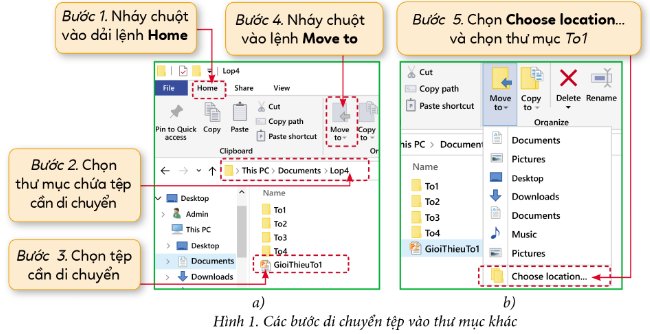
Học sinh thực hành và quan sát kết quả.
1. Em hãy nêu các bước tạo bảng.
Câu 2: em hãy trình bày các bước để giãn dòng 1.5 lines.
Câu 3: em hãy nêu các bước để thực hiện định dạng kiểu danh sách dạng số thứ tự.
Câu 4: em hãy trình bày các bước để chèn hình ảnh từ máy tính của em vào văn bản.
Câu 5: em hãy trình bày các bước để thực hiện đánh số trang văn bản vị trí phía dưới, căn lề: phải.
Câu 1 : Nêu các bước để chọn hướng trang và đặt lề trang ?
Câu 2: Để tìm kiếm , thay thế nội dung trong văn bản em cần thực hiện các bước như thế nào?
Câu 3 Nêu các bước cụ thể để chèn được hình ản vào trang văn bản? Thao tác để thay đổi bố trí hình ảnh trên văn bản?
Câu 4: Em hãy trình bày các bước để tạo một bảng trong word? Các thao tác để thay đổi kích thước của hàng và cột trong bảng.
Câu 5: Em hãy trình bày các bước chèn thêm cột hoặc dòng, xoá hàng, cột hoặc bảng.
Câu 6: Hãy nêu thao tác để tạo bảng biểu gồm 3 cột, 5 dòng bằng menu lệnh table trong chương trình Word ?
Câu 1
-Chọn hướng trang:
+Nháy chuột lên mũi tên bên dưới lệnh Orientation: Portrait(Trang đứng), Landscape(Trang nằm ngang)
-Chọn lề trang:
+Nháy chuột lên mũi tên bên dưới lệnh Margins: Top(lề trên), Bottom(lề dưới), Left(lề trái), Right(lề phải)
Câu 2
-Cần thực hiện các bước sau:
+B1: Chọn Phần văn bản cần thay thế
+B2: Gõ nội dung văn bản cần thay thế
+B3: nhấn enter trên bàn phím.
Câu 3
-Các bước cụ thể để chèn được hình ảnh:
+B1: Chọn vị trí muốn chèn hình
+B2: Nháy chọn lệnh Picture trong nhóm lệnh Illustrations trê dải lệnh Insert
+B3: Chỉ đường dẫn đến thư mục lưu hình ảnh cần chèn, chọn hình và nhấn lệnh Insert.
Chọn Layout >Orientation >Chọn một trong hai kiểu Portrait hoặc Landscape. Bước 1: Mở hộp thoại Page setup. Bước 2: Chọn định hướng trangg tại Orientation. Bước 3: Chọn OK để lưu thay đổi.
Hãy nêu các bước thực hiện di chuyển văn bản để từ văn bản như ở Hình 7d ta có được văn bản như ở hình 7a.
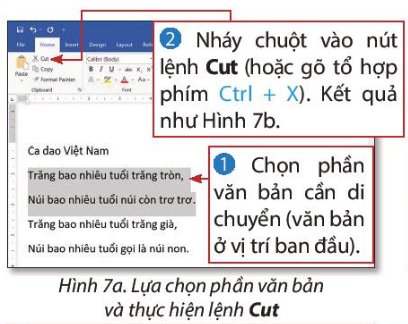
Bước 1: Dùng lệnh Copy để sao chép nội dung và sau đó xóa đibằng tổ hợp Ctrl + X
Bước 2: Dán nội dung đó lại bằng tổ hợp Ctrl + V
Công cụ nào trong hình 15 dưới đây dùng để vẽ đường cong? Hãy nêu các bước thực hiện khi vẽ đường cong.
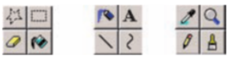
- Công cụ vẽ đường cong: ![]()
- Các bước thực hiện:
• Nháy chuột chọn công cụ vẽ đường cong: 
• Dùng chuột kéo một đường thẳng trên màn vẽ
• Kéo cong giữa đường thẳng để tạo đường cong mong muốn.
Em hãy thực hành tạo trang văn bản như ở Hình 11 với yêu cầu sau:
a) Thực hiện sao chép để tạo các hình vẽ giống nhau;
b) Thực hiện sao chép, lật để tạo các hình vẽ đối xứng;
c) Thực hiện xoay, lật để thay đổi hướng của văn bản trong hình vẽ;
d) Tìm kiếm trên Internet các hình ảnh bàn phím, máy quét, máy in, màn hình để sử dụng trong bài thực hành.

HS tự tiến hành theo yêu cầu trên.